Исправить неработающее уведомление о сообщении iPhone
Опубликовано: 2021-08-25
Когда уведомления на вашем iPhone не звучат, вы обязательно пропустите важные сообщения от друзей, семьи и работы. Еще более тревожно, если вашего смартфона нет в руках или поблизости, чтобы проверить дисплей. Поэтому прочитайте это подробное руководство, чтобы помочь вам восстановить звук уведомления на вашем iPhone и исправить проблему с уведомлением о сообщении iPhone. Причин этого сбоя множество, например:
- Общесистемные изменения конфигурации, внесенные в ваш iPhone.
- Проблемы, связанные с приложением, так как вы могли по ошибке отключить уведомления приложения.
- Ошибка в версии iOS, установленной на вашем iPhone.

Содержание
- Исправить звук текстового сообщения iPhone, который не работает при блокировке
- Способ 1: проверьте кнопку вызова/громкости
- Способ 2: отключить режим «Не беспокоить»
- Способ 3: отключить тихие уведомления
- Способ 4: включить звуковое уведомление
- Способ 5: проверьте настройки уведомлений приложения
- Способ 6: обновить баннеры уведомлений
- Способ 7: отключить устройства Bluetooth
- Способ 8: разорвать пару с Apple Watch
- Способ 9: установить звуки уведомлений
- Метод 10: переустановите неисправные приложения
- Способ 11: обновить iPhone
- Способ 12: жесткая перезагрузка iPhone
- Способ 13: сбросить все настройки
Исправить звук текстового сообщения iPhone, который не работает , когда он заблокирован
Какой бы ни была причина, методы, перечисленные в этой статье, наверняка исправят звук текстового сообщения iPhone, который не работает при заблокированной проблеме, так что вы никогда не пропустите важные обновления.
Способ 1: проверьте кнопку вызова/громкости
На большинстве устройств iOS есть боковая кнопка, которая отключает звук. Следовательно, вам нужно проверить, не является ли это причиной этой проблемы.
- Найдите клавишу громкости вашего устройства на iPhone и увеличьте громкость.
- Установите флажок « Боковой переключатель» для моделей iPad и выключите его.
Способ 2: отключить режим «Не беспокоить»
При включении функция «Не беспокоить» отключает звук входящих вызовов, сообщений и уведомлений приложений на iPhone. Если ваши приложения не уведомляют вас о новых сообщениях или обновлениях, убедитесь, что режим «Не беспокоить» отключен. Если он включен, на экране блокировки будет виден значок уведомления об отключении звука . Вы можете отключить эту функцию двумя способами:
Вариант 1: через Центр управления
1. Потяните экран вниз, чтобы открыть меню Центра управления .
2. Нажмите на значок полумесяца , чтобы отключить функцию « Не беспокоить» .
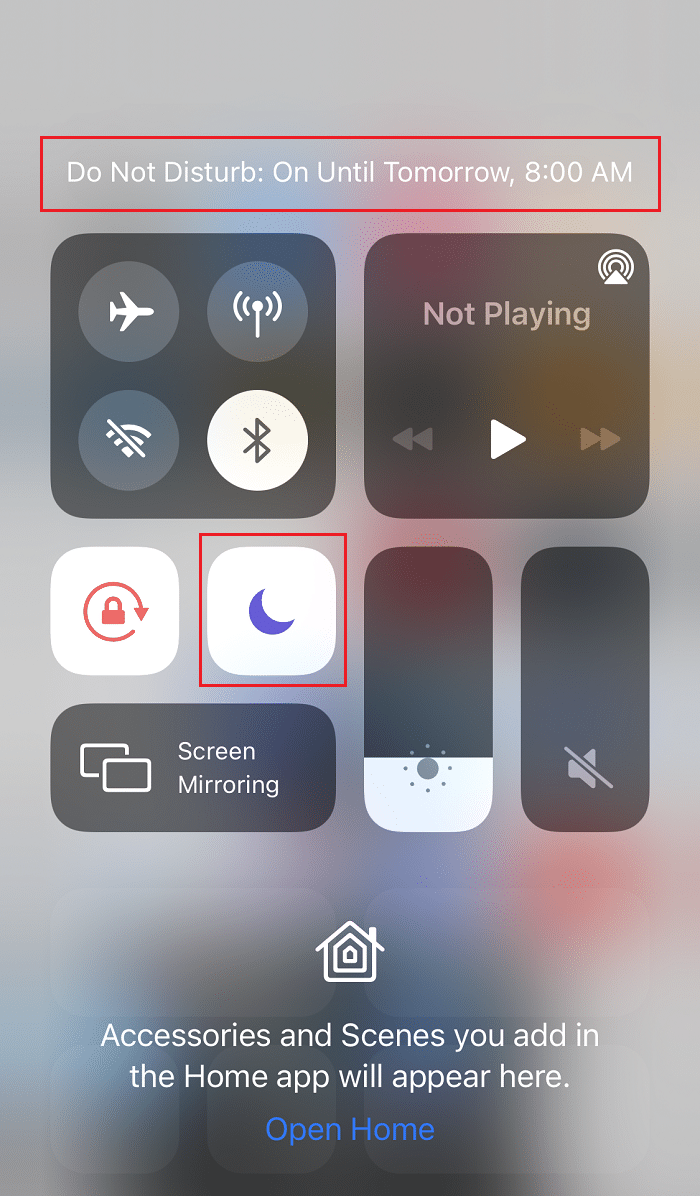
Вариант 2: через настройки
1. Перейдите в « Настройки ».
2. Теперь отключите режим « Не беспокоить », нажав на него.
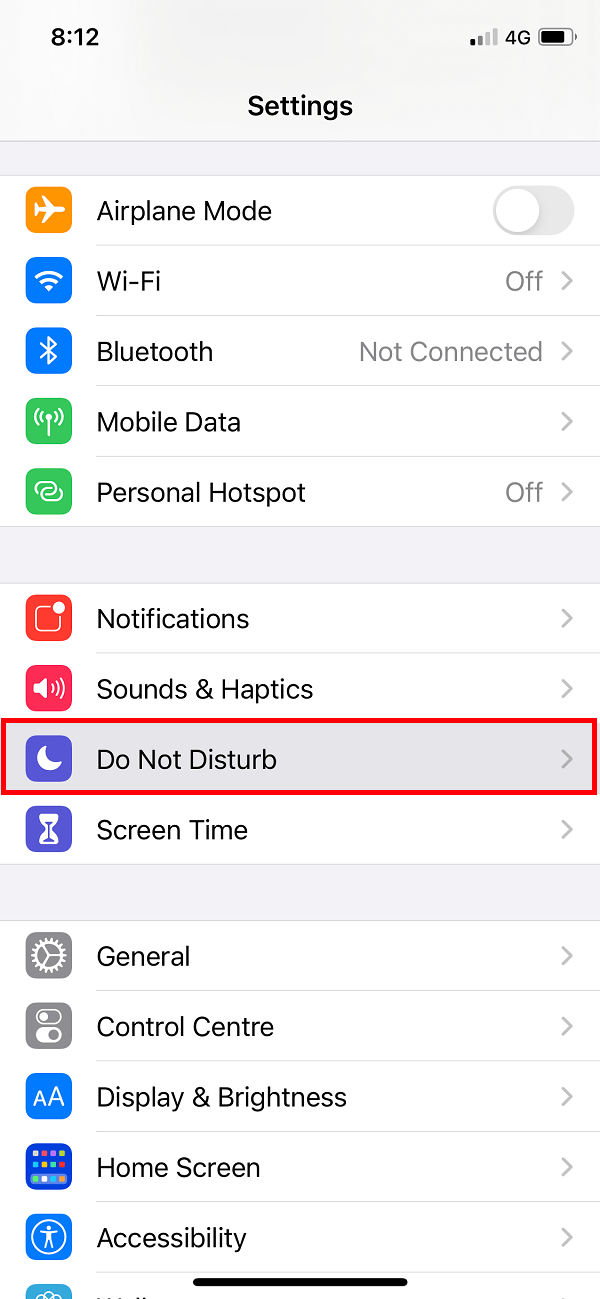
Вы также должны убедиться, что на вашем телефоне не запланировано расписание «Не беспокоить». DND отключит уведомления приложений на указанный период времени.
Способ 3: отключить тихие уведомления
Другая причина, по которой вы можете не слышать звуки уведомлений от приложения, может заключаться в том, что оно было настроено таким образом, чтобы вы вместо этого доставляли уведомления тихо. Выполните указанные шаги, чтобы отключить тихие уведомления, чтобы исправить проблему с уведомлением о сообщении iPhone:
1. Проведите по уведомлению влево от Центра уведомлений и нажмите « Управление » .
2. Если это приложение настроено на автоматическую отправку уведомлений, будет отображаться кнопка « Доставить заметно ».
3. Нажмите « Доставить на видном месте», чтобы вернуть в приложение обычные звуки уведомлений.
4. Повторите шаги 1–3 для всех приложений, которые не издают звуки уведомлений на вашем iPhone.
5. Кроме того, вы можете настроить приложения так, чтобы они не издавали звуки уведомлений, нажав на опцию « Доставить тихо ».
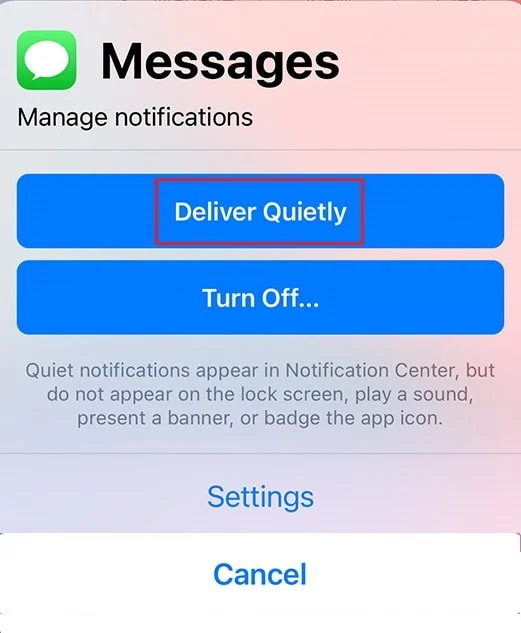
Читайте также: Как исправить неработающие уведомления Twitter
Способ 4: включить звуковое уведомление
Совершенно очевидно, что вам нужно включить звуковые уведомления на вашем iPhone, чтобы получать оповещения. Если вы понимаете, что приложение больше не уведомляет вас звуками уведомлений, проверьте наличие звукового уведомления приложения и включите его, если необходимо. Для этого выполните указанные шаги:
1. Перейдите в меню « Настройки ».
2. Затем нажмите « Уведомления » .
3. Здесь нажмите на приложение , звук уведомления которого не работает.
4. Включите Звуки , чтобы получать звуки уведомлений.
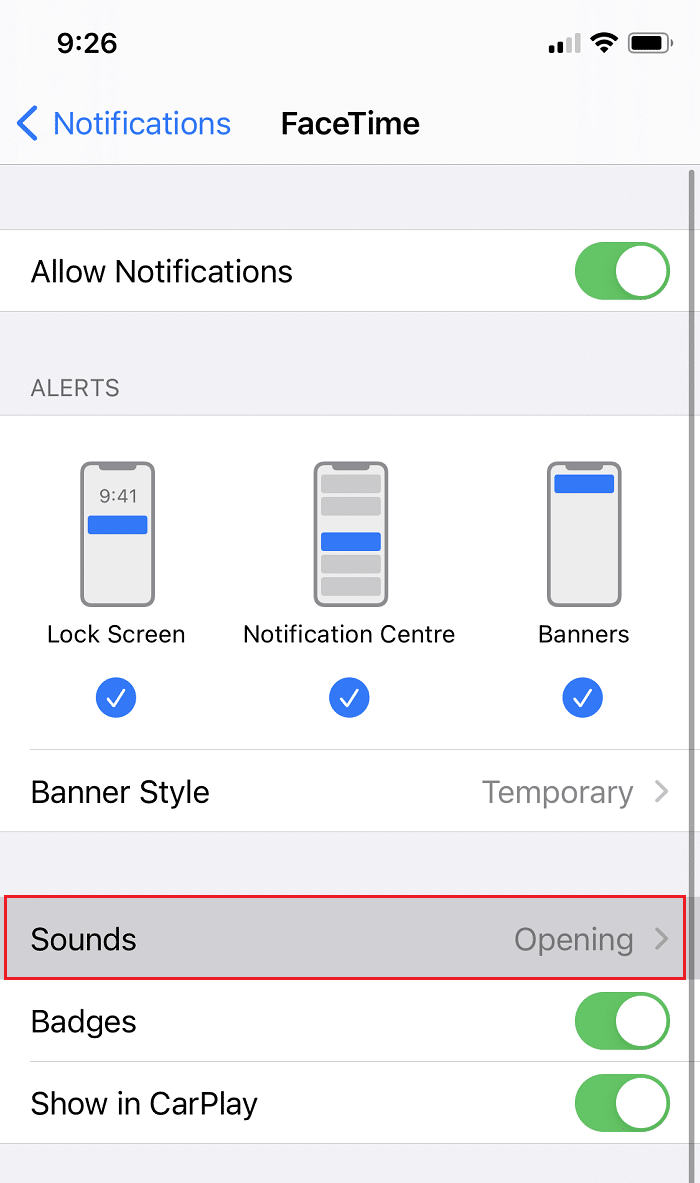
Способ 5: проверьте настройки уведомлений приложения
Некоторые приложения имеют настройки уведомлений, отличные от настроек уведомлений вашего телефона. Если приложение не издает звуки уведомлений для текстовых сообщений или оповещений о звонках, проверьте настройки уведомлений в приложении для этого конкретного приложения. Проверьте, включено ли звуковое оповещение. Если это не так, включите его, чтобы исправить ошибку уведомления о сообщении iPhone, которая не работает.
Способ 6: обновить баннеры уведомлений
Часто новые текстовые оповещения появляются, но исчезают так быстро, что вы их пропускаете. К счастью, вы можете преобразовать свои баннеры уведомлений из временных в постоянные, чтобы исправить звук текстового сообщения iPhone, который не работает при заблокированной проблеме. Постоянные баннеры требуют, чтобы вы предприняли определенные действия, прежде чем они исчезнут, тогда как временные баннеры исчезнут через короткий промежуток времени. Хотя оба типа баннеров видны в верхней части экрана дисплея iPhone, постоянные баннеры дадут вам время, чтобы просмотреть важное обновление и действовать соответствующим образом. Попробуйте переключиться на постоянные баннеры следующим образом:
1. Перейдите в меню « Настройки ».
2. Нажмите « Уведомления », затем нажмите « Сообщения».
3. Затем нажмите «Стиль баннера» , как показано ниже.
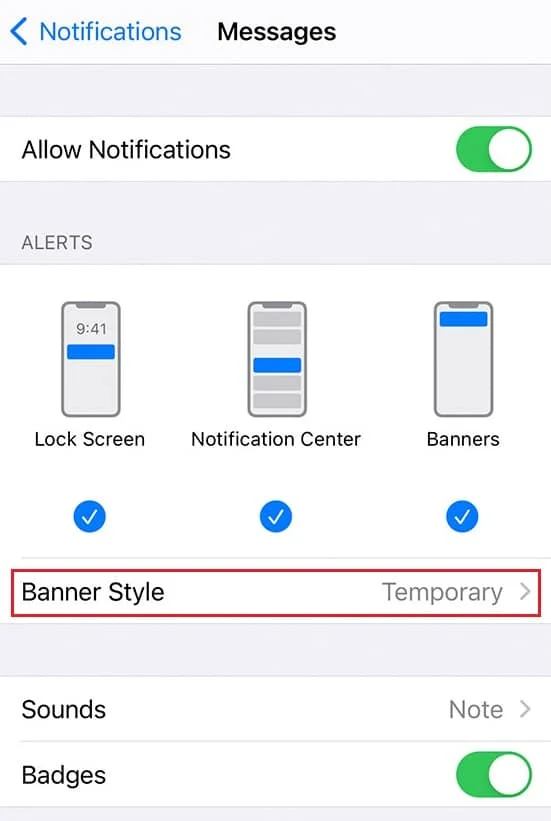
4. Выберите Постоянный , чтобы изменить тип баннера.
Читайте также: Как просмотреть сайт LinkedIn Desktop с вашего Android/iOS
Способ 7: отключить устройства Bluetooth
Если вы недавно подключили свой iPhone к устройству Bluetooth, возможно, соединение все еще сохраняется. В таких случаях iOS будет отправлять уведомления на это устройство, а не на ваш iPhone. Чтобы устранить проблему с неработающим уведомлением о сообщении iPhone, отключите устройства Bluetooth, выполнив следующие действия:
1. Откройте приложение « Настройки ».
2. Нажмите Bluetooth , как показано на рисунке.
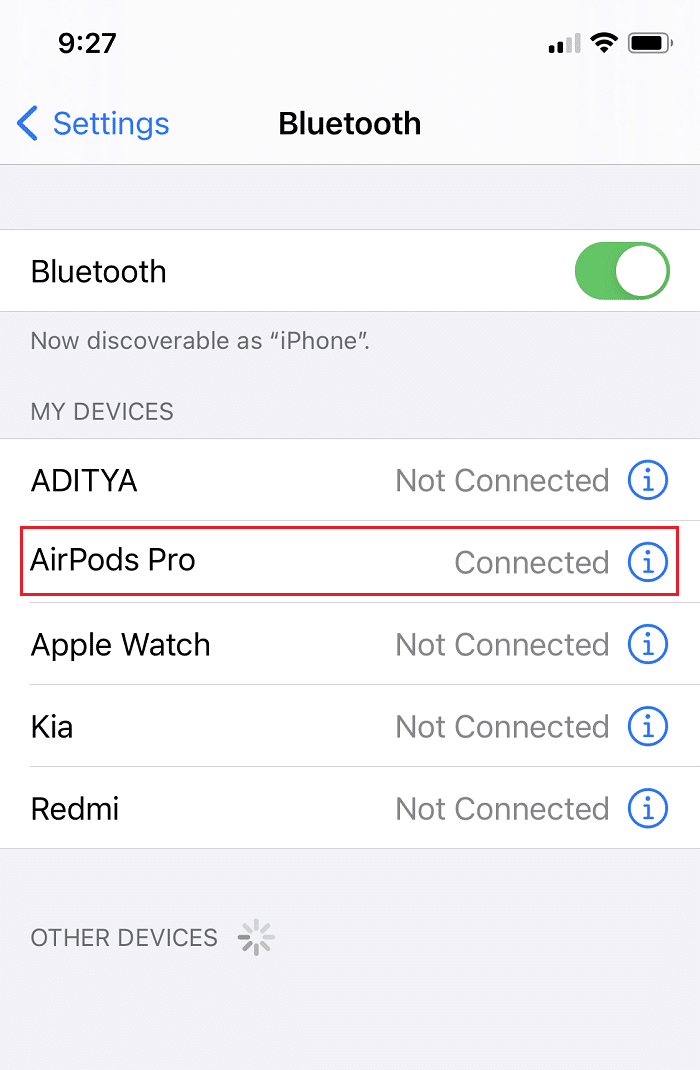
3. Вы сможете просмотреть устройства Bluetooth, которые в настоящее время подключены к вашему iPhone.

4. Отключите или разорвите пару с этим устройством отсюда.
Способ 8: разорвать пару с Apple Watch
Когда вы подключаете iPhone к Apple Watch, iPhone не издает звуков при получении нового текстового сообщения. На самом деле iOS отправляет все уведомления на Apple Watch, особенно когда ваш iPhone заблокирован. Таким образом, может показаться, что звук текстового сообщения iPhone не работает при блокировке.
Примечание. Невозможно получить звуковое оповещение одновременно на Apple Watch и iPhone. В зависимости от того, заблокирован ваш iPhone или нет, это либо одно, либо другое.
Если вы столкнулись с проблемами, когда уведомления не перенаправляются на Apple Watch должным образом,
1. Отключите Apple Watch от iPhone.
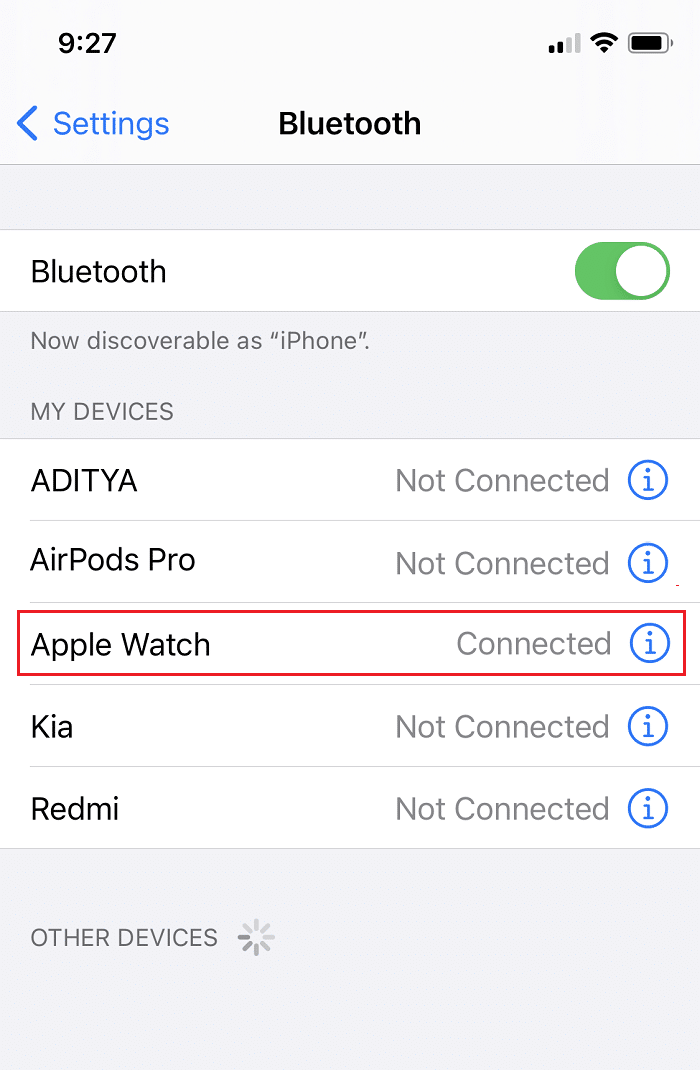
2. Затем снова подключите его к iPhone.
Способ 9: установить звуки уведомлений
Когда вы получаете новый текст или предупреждение на свой iPhone, он воспроизводит тон уведомления. Что делать, если вы забыли установить звуковой сигнал для определенных приложений? В таком случае ваш телефон не будет издавать никаких звуков при появлении нового уведомления. Таким образом, в этом методе мы установим звуки уведомлений, чтобы исправить проблему с уведомлением о сообщении iPhone.
1. Перейдите в меню « Настройки ».
2. Нажмите «Звуки и тактильные ощущения», как показано на рисунке.
3. В разделе « Звуки и шаблоны вибрации» нажмите « Тон текста », как выделено.
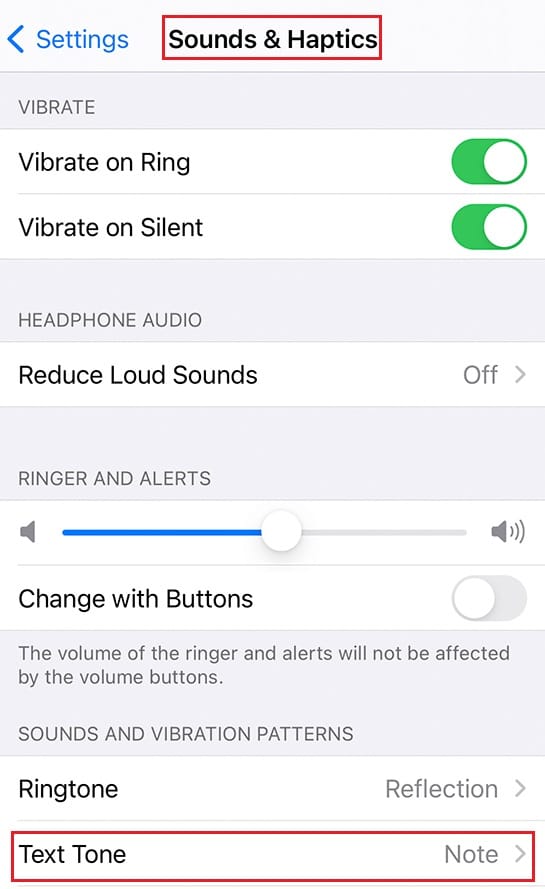
4. Выберите мелодии оповещения и мелодии звонка из данного списка звуков.
Примечание. Выберите уникальный и достаточно громкий тон, чтобы вы могли его заметить.
5. Вернитесь к экрану « Звуки и тактильные сигналы» . Дважды проверьте другие службы и приложения, а именно Mail, Voicemail, AirDrop и т. д., а также установите для них сигналы оповещения.
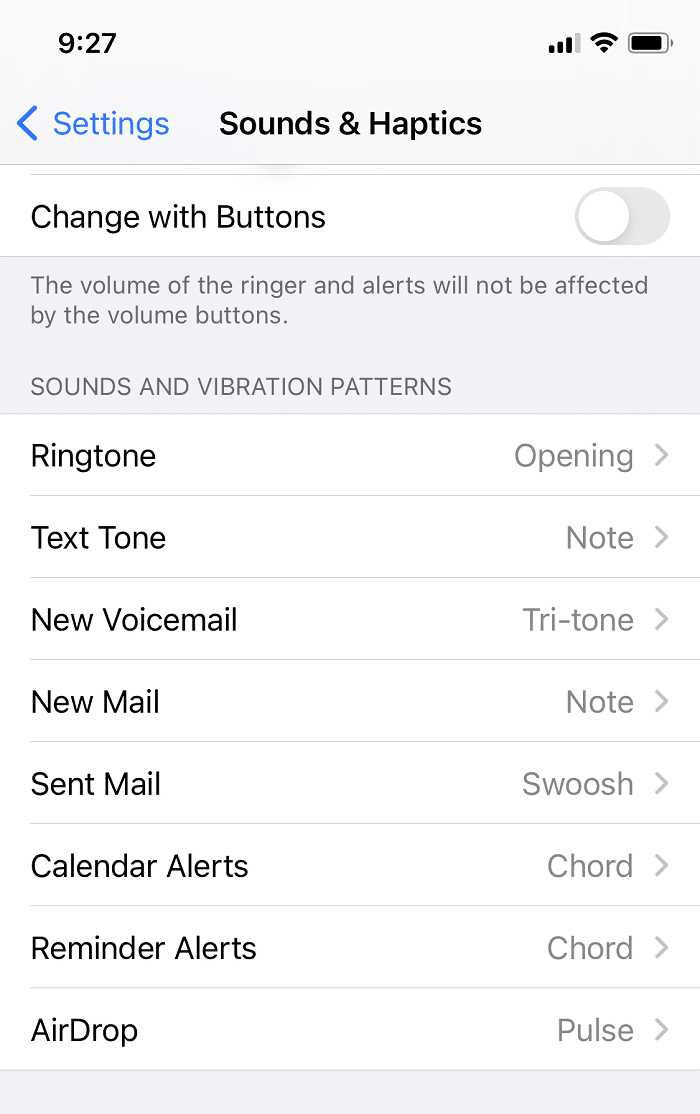
Метод 10: переустановите неисправные приложения
Если проблема с уведомлением о неработающем сообщении iPhone сохраняется только в нескольких конкретных приложениях, их переустановка должна помочь. Удаление приложения и его повторная загрузка из App Store может решить проблему с неработающими текстовыми уведомлениями iPhone.
Примечание. Некоторые встроенные приложения Apple iOS невозможно удалить с вашего устройства, поэтому опция удаления таких приложений не появится.
Вот как это сделать:
1. Перейдите на главный экран вашего iPhone.
2. Нажмите и удерживайте приложение в течение нескольких секунд.
3. Нажмите « Удалить приложение» > «Удалить приложение ».
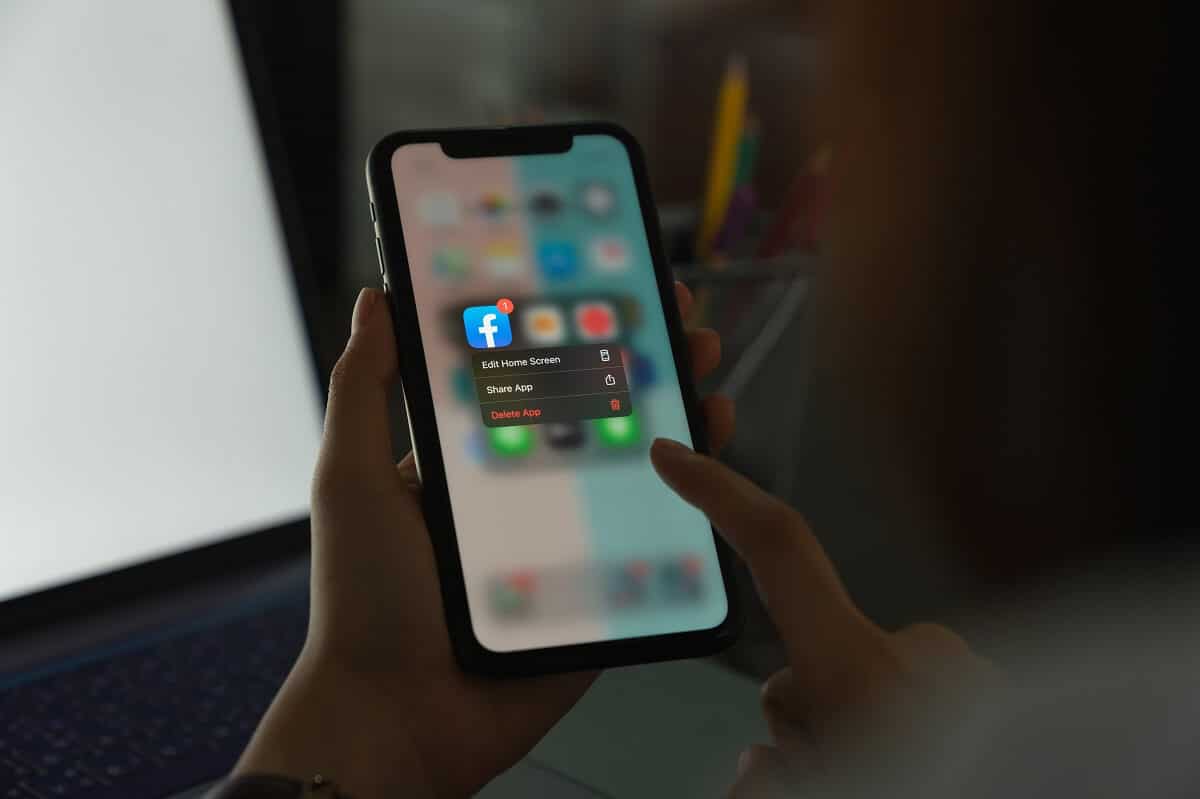
Поскольку мы проверили все возможные настройки устройства и устранили проблемы с приложениями, переустановив их, теперь мы обсудим решения для улучшения общего функционирования iPhone в последующих методах. Это поможет исправить все ошибки в работе устройства, в том числе проблему неработающих текстовых звуковых уведомлений.
Читайте также: Исправление ошибки «Не установлена SIM-карта» на iPhone
Способ 11: обновить iPhone
Одна горькая правда об Apple или Android iOS и почти о каждой операционной системе заключается в том, что они полны ошибок. Уведомление о неработающем сообщении iPhone может возникнуть из-за ошибки в операционной системе вашего iPhone. К счастью, OEM-производители выпускают системные обновления, способные избавиться от ошибок, найденных в предыдущих версиях iOS. Поэтому вам следует попробовать обновить программное обеспечение iOS до последней версии.
Примечание. Убедитесь, что у вас достаточно заряда батареи и стабильное подключение к Интернету для загрузки и установки обновлений.
Чтобы обновить iOS, выполните следующие действия:
1. Перейдите в меню настроек
2. Нажмите « Общие ».
3. Нажмите «Обновление ПО », как показано ниже.
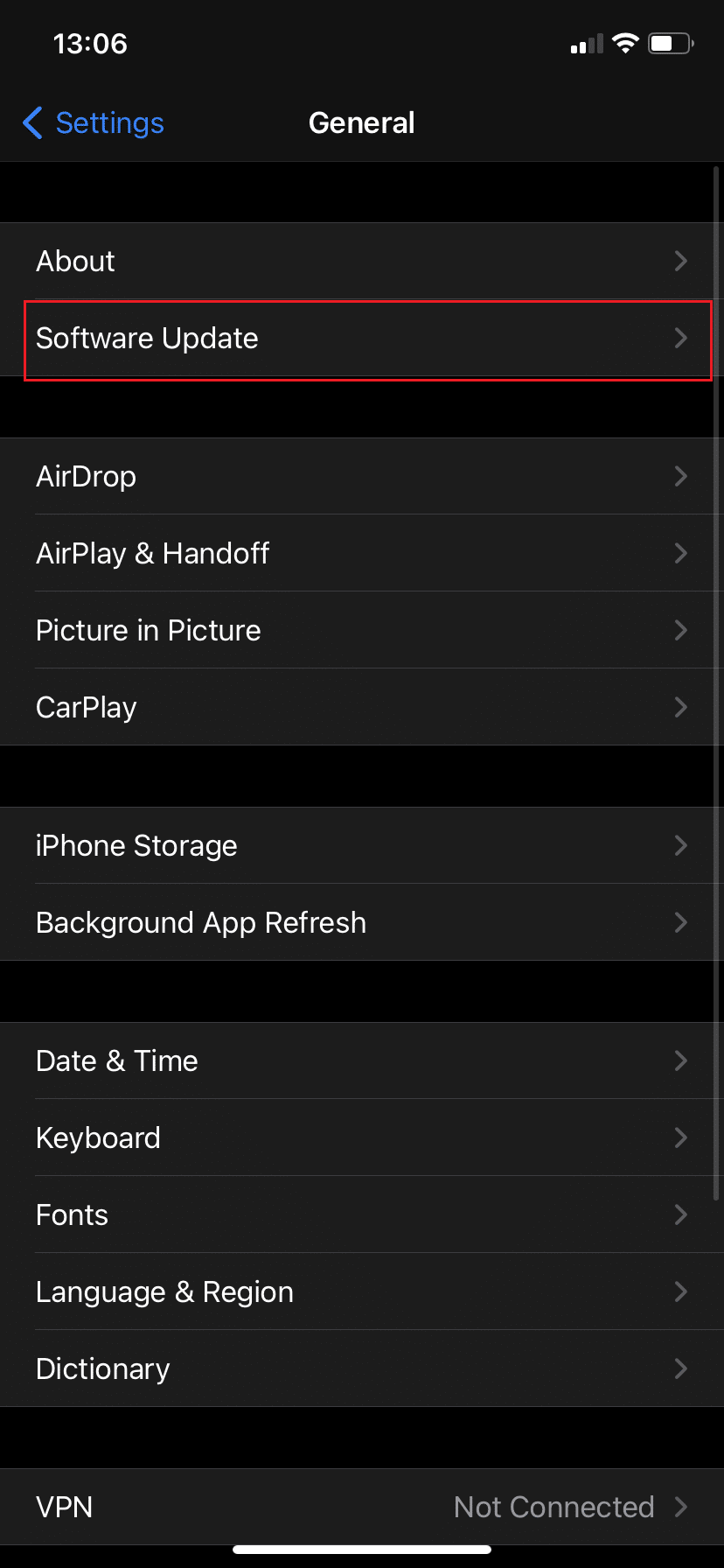
4A: Нажмите « Загрузить и установить », чтобы установить доступное обновление.
4Б. Если отображается сообщение о том, что ваше программное обеспечение обновлено , перейдите к следующему способу.
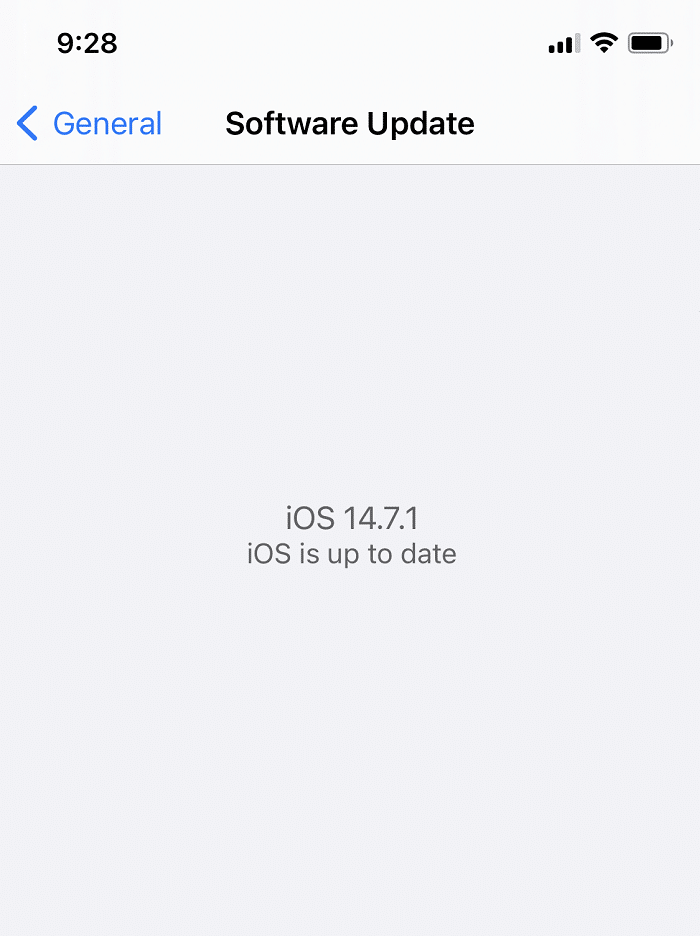
Способ 12: жесткая перезагрузка iPhone
Чтобы исправить звук текстового сообщения iPhone, который не работает при блокировке, вы можете попробовать самый простой метод устранения неполадок оборудования, то есть жесткую перезагрузку. Этот метод сработал для многих пользователей iOS, поэтому его обязательно нужно попробовать. Чтобы выполнить жесткую перезагрузку iPhone, выполните следующие действия:
Для iPhone X и более поздних моделей
- Нажмите затем, быстро отпустите клавишу увеличения громкости .
- Сделайте то же самое с клавишей уменьшения громкости.
- Теперь нажмите и удерживайте боковую кнопку.
- Отпустите кнопку, когда появится логотип Apple.
Для айфон 8
- Одновременно нажмите и удерживайте кнопку блокировки + увеличения /уменьшения громкости .
- Продолжайте удерживать кнопки до тех пор, пока не отобразится опция выключения питания .
- Теперь отпустите все кнопки и проведите ползунок вправо от экрана.
- Это выключит iPhone. Подождите 10-15 секунд.
- Выполните шаг 1 , чтобы снова включить его.
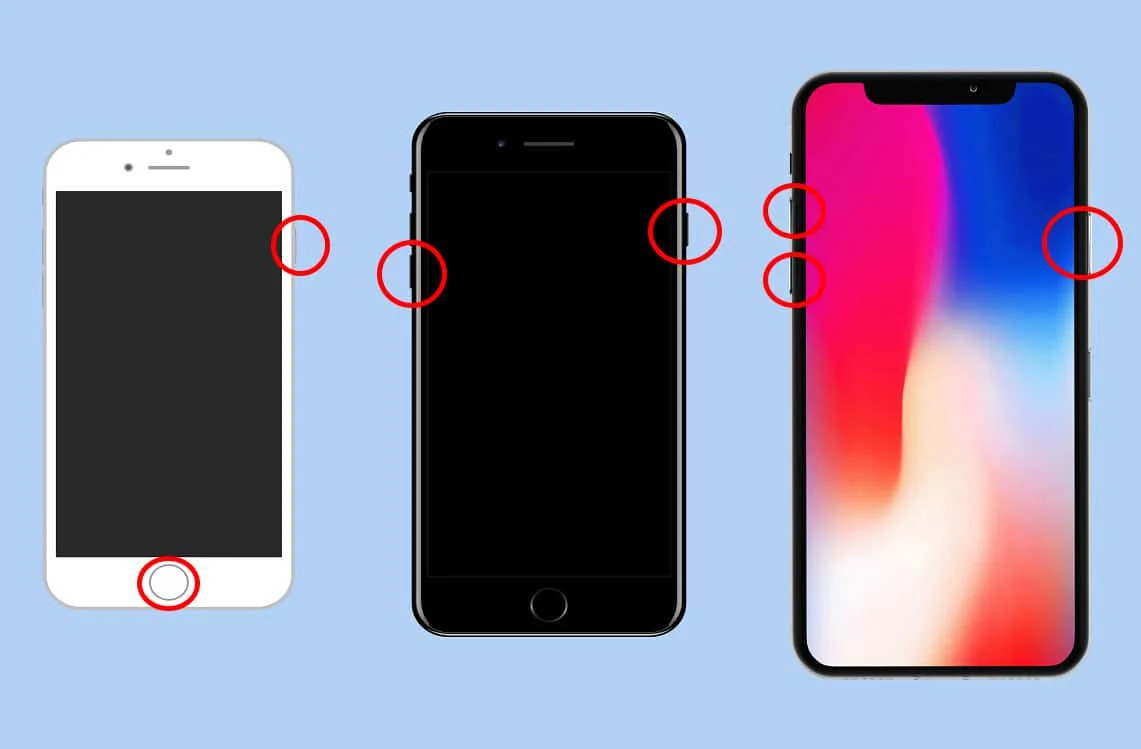
Чтобы узнать, как принудительно перезагрузить более ранние модели iPhone, прочитайте здесь.
Способ 13: сбросить все настройки
Восстановление настроек вашего iPhone до заводских настроек по умолчанию, безусловно, поможет решить проблему с уведомлением о сообщениях iPhone.
Примечание. Сброс сотрет все предыдущие настройки и настройки, которые вы сделали на своем iPhone. Кроме того, не забудьте сделать резервную копию всех ваших данных, чтобы избежать потери данных.
1. Перейдите в меню настроек
2. Нажмите Общие .
3. Прокрутите вниз до нижней части экрана и нажмите « Сброс », как показано на рисунке.
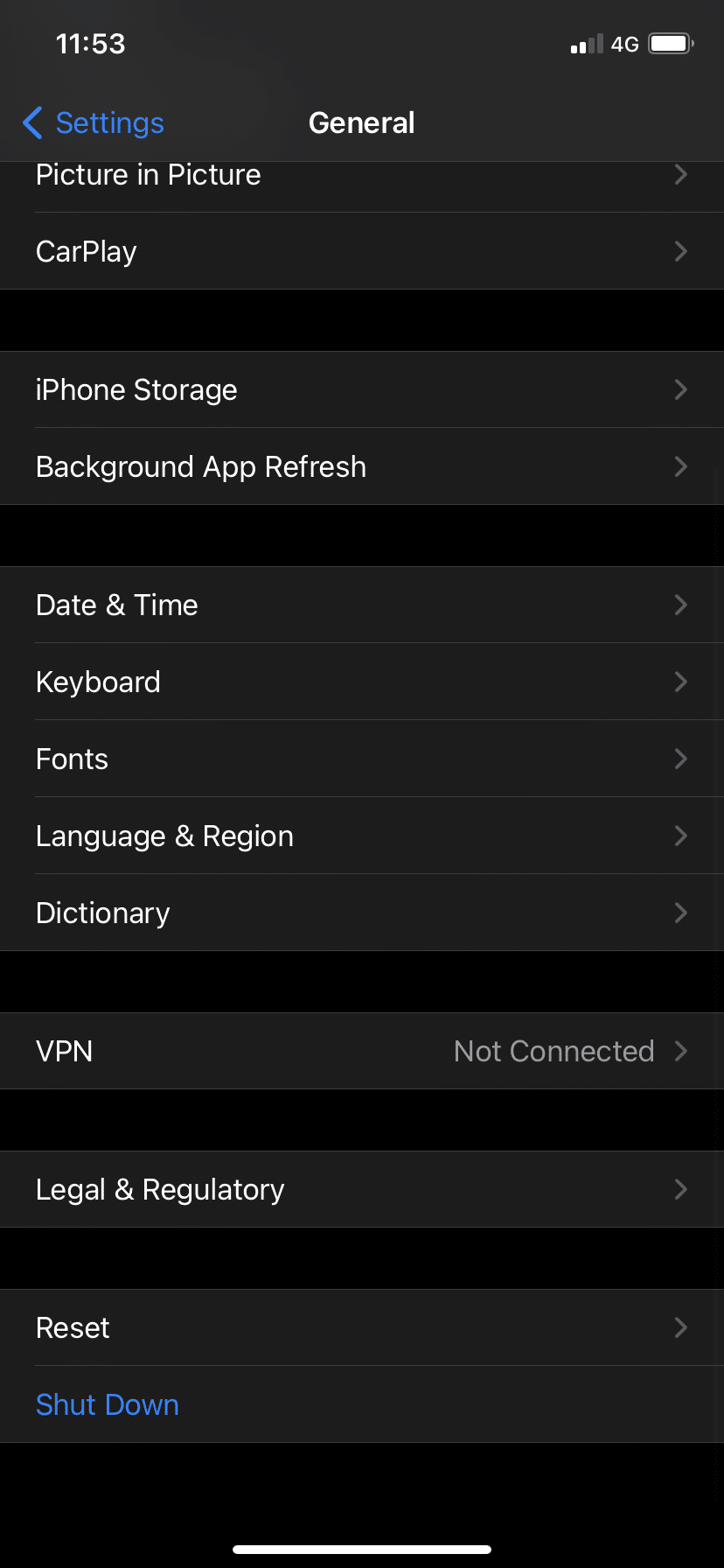
4. Затем нажмите «Сбросить все настройки », как показано на рисунке.
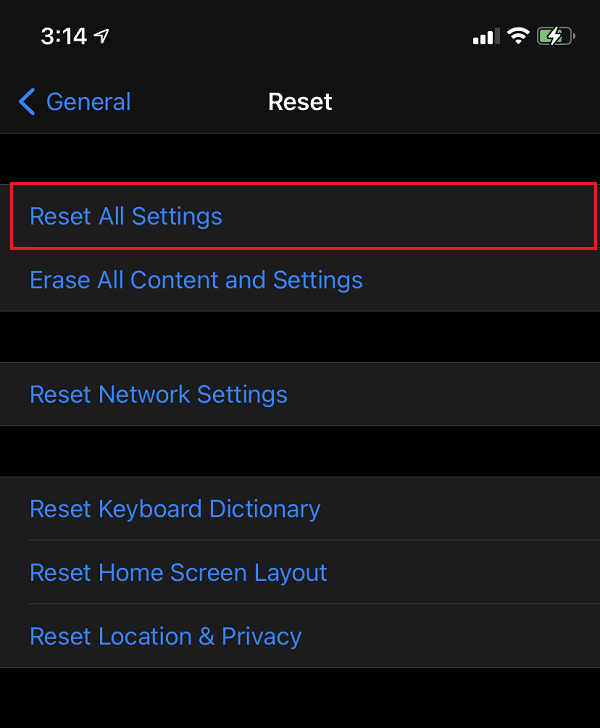
5. Введите пароль устройства при появлении запроса.
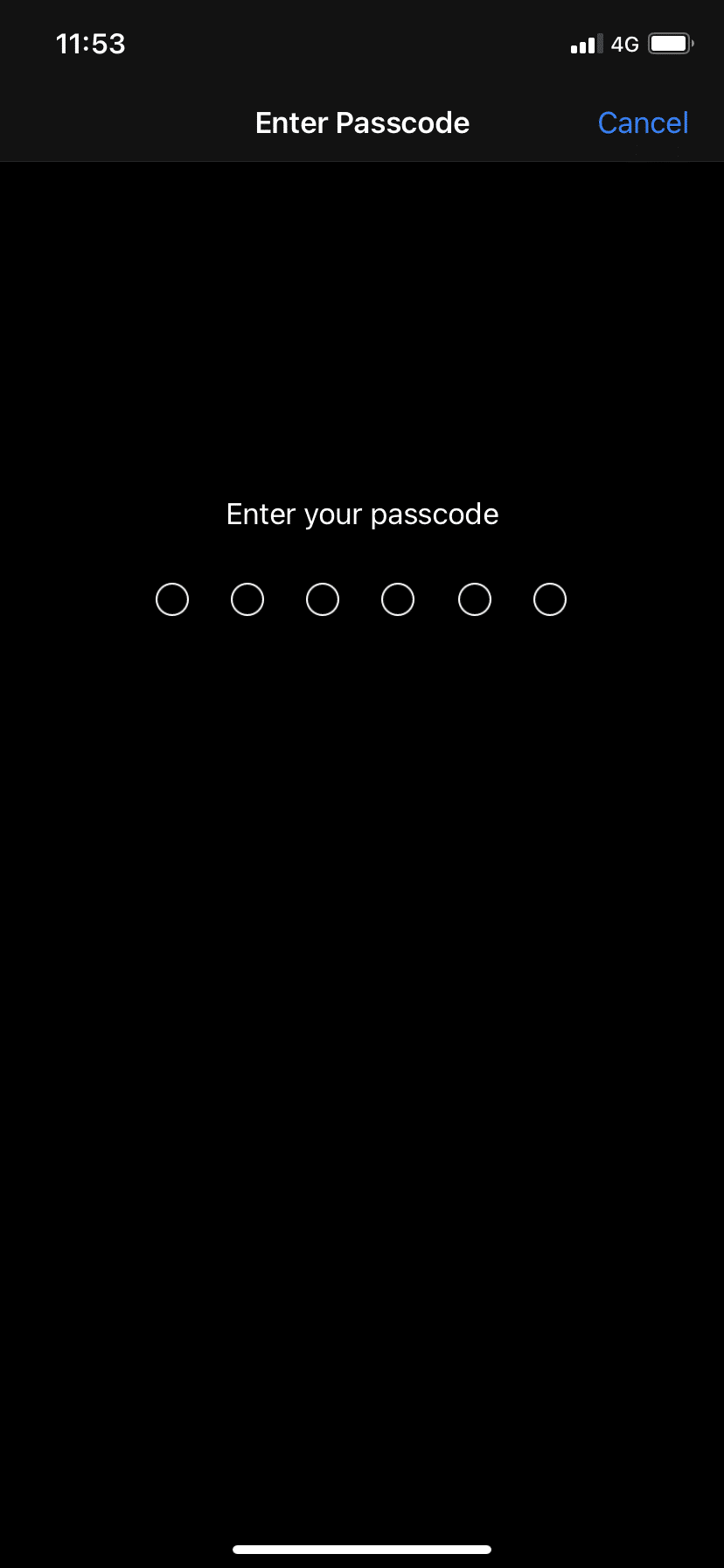
Ваш iPhone перезагрузится, и все проблемы будут решены.
Рекомендуемые:
- Исправьте Windows 10, не распознающую iPhone
- Исправить iTunes продолжает открываться сама по себе
- Как исправить невозможность активировать iPhone
- Как использовать папку «Утилиты» на Mac
Мы надеемся, что вы смогли исправить звук текстового сообщения iPhone, который не работал при заблокированной проблеме . Дайте нам знать, какой метод работал для вас лучше всего. Не стесняйтесь оставлять свои отзывы или вопросы в разделе комментариев ниже.
